Sadržaj
Možda ste upoznati s Discordom, popularnom platformom za hosting tekstualnog, video i glasovnog chata u stvarnom vremenu, ali znate li za Discord emojije ?
Jedan od najboljih značajke Discorda su mogućnost dodavanja emojija u vaše poruke. Mnogi Discord emojiji ugrađeni su u platformu, ali također možete dodati vlastite prilagođene emojije, isključiti emojije ili čak potpuno ukloniti emojije s poslužitelja.
Pokazat ćemo vam kako.
Bonus: Pročitajte detaljan vodič za strategiju društvenih medija s profesionalnim savjetima o tome kako povećati svoju prisutnost na društvenim medijima.
Što su Discord emoji?
Emotikoni Discord male su slike koje se mogu koristiti za izražavanje ideja ili emocija .
Oni su slični emojijima koje možete pronaći na svom telefonu, ali Discord emotikoni su specifični za platformu. Discord emojije možete koristiti na svom poslužitelju ili u porukama koje šaljete. Emojiji mogu biti statični ili animirani ( možete čak koristiti GIF Discord emotikone ), a možete ih izabrati na tisuće.

Za razliku od tradicionalnih Emotikoni za iPhone i Android, Emotikoni za Discord više su prilagodljivi . Ovisno o kanalu na kojem se nalazite, vidjet ćete prilagođene emojije na temelju sadržaja poslužitelja .
Na primjer, u The Fallout Network (poslužitelj Discord temeljen na seriji videoigara , Fallout), postoje prilagođeni emojiji temeljeni na predmetima u igri, kao što su boca Nuka Cole ili Pip-Dječače.
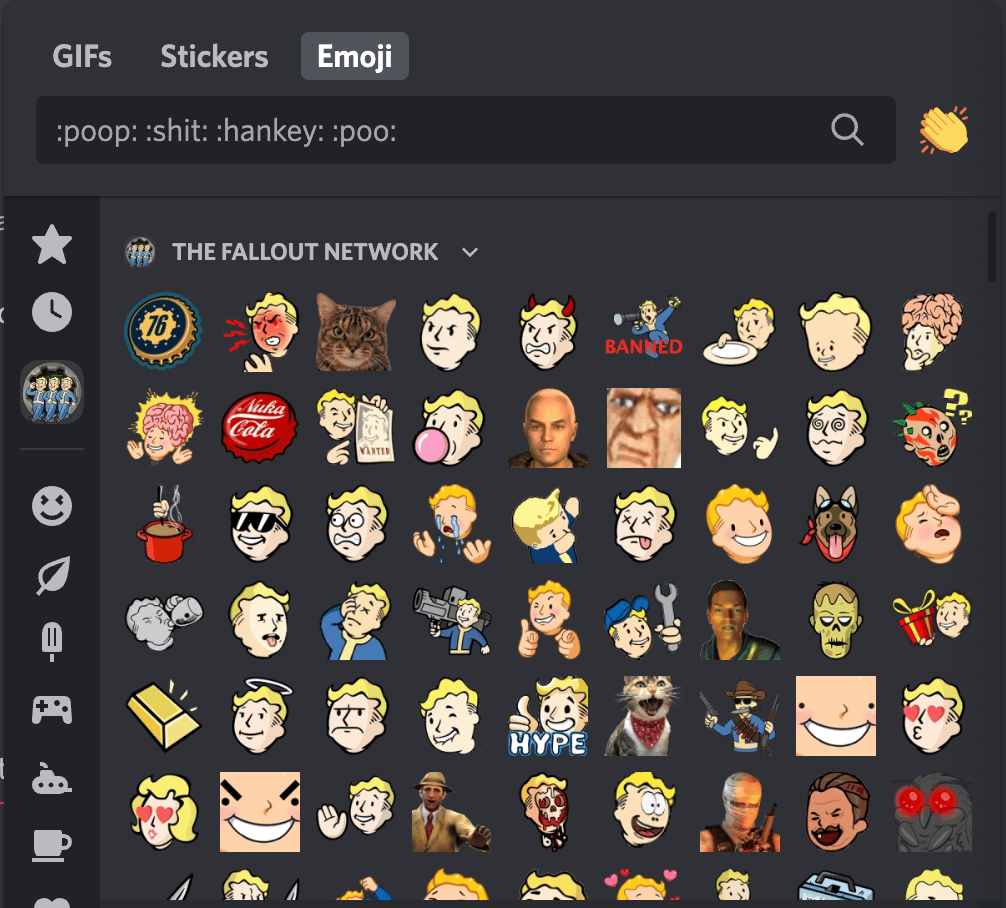
Na poslužitelju “Instagram” (to je poslužitelj za obožavatelje, nije u vlasništvu samog Instagrama), postoji mnogo prilagođenih emojija s temom Instagrama, kao što je emotikoni kamere.
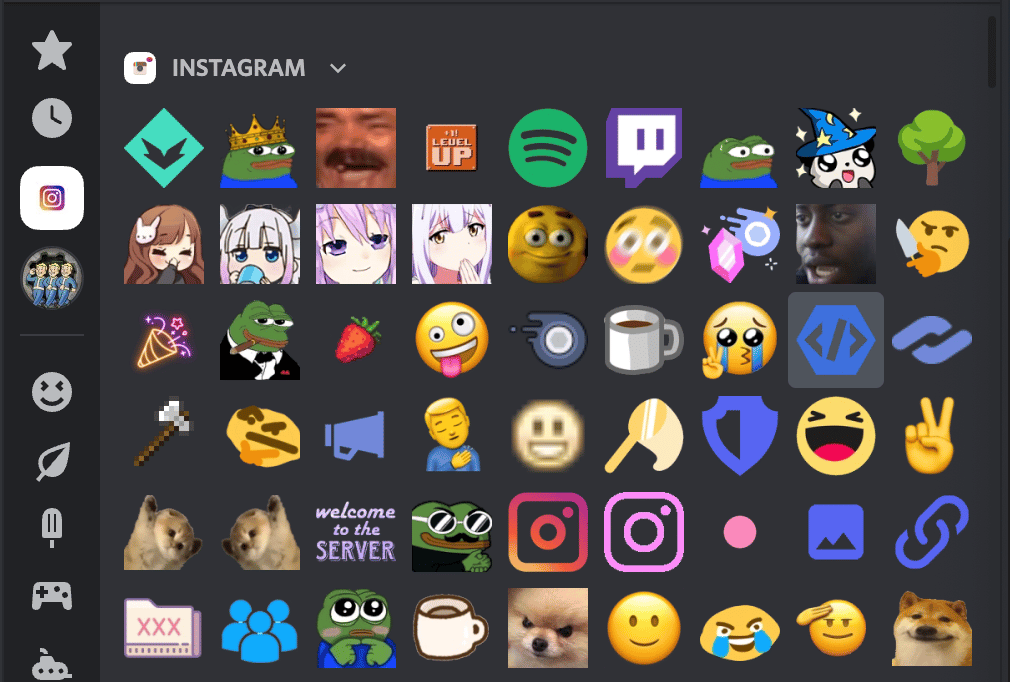
Kako koristiti emotikone na Discordu
Emotikoni Discorda super su jednostavni za korištenje.
Ako ste na Aplikacija Discord za stolna računala, možete koristiti kratke kodove emotikona . Sve što trebate učiniti je upisati :emojiname: u tekstualni kanal ili poruku i pojavit će se emotikon.
Na primjer, ako želite koristiti slatki Discord emoji, poput Instagram logotipa na Instagram poslužitelju , upisali biste:
:insta:
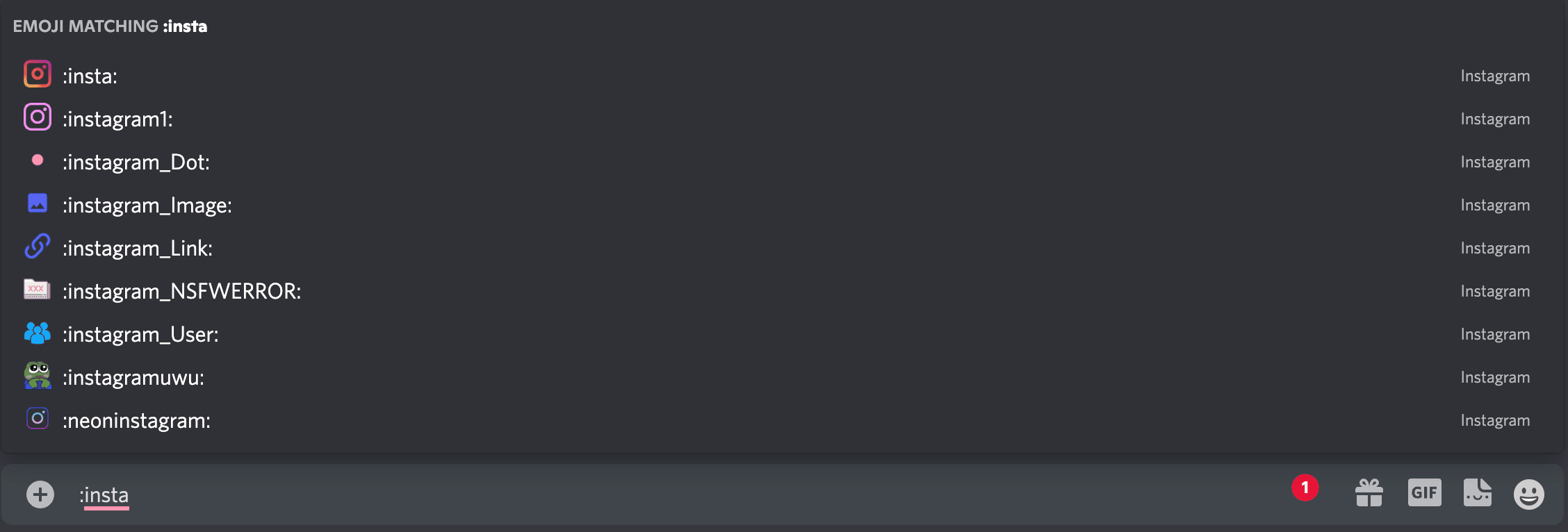
Ili, ako želite koristiti smiješne Discord emotikone, poput boce Nuka Cole na Fallout serveru , upisali biste:
:nukacola:

Kada počnete tipkati, vidjet ćete niz predloženih emojija koji odgovaraju vašem izrazu. Kliknite bilo koji od ovih za automatsko popunjavanje emotikona.
Također možete kliknuti smajlića na desnoj strani bilo kojeg okvira za unos teksta da biste otvorili popis Discord emotikona. Odavde se možete pomicati kroz sve dostupne Discord emojije ili tražiti određeni.

Napomena: Prilagođeni emotikoni kanala mogu se koristiti na Discordu desktop aplikacija. Ali ako koristite Discord na svom mobilnom uređaju, trebat će vam Discord Nitro za korištenje prilagođenih emojija. Ako vam prilagođeni emojiji nisu dostupni, vidjet ćete ih u sivoj boji.
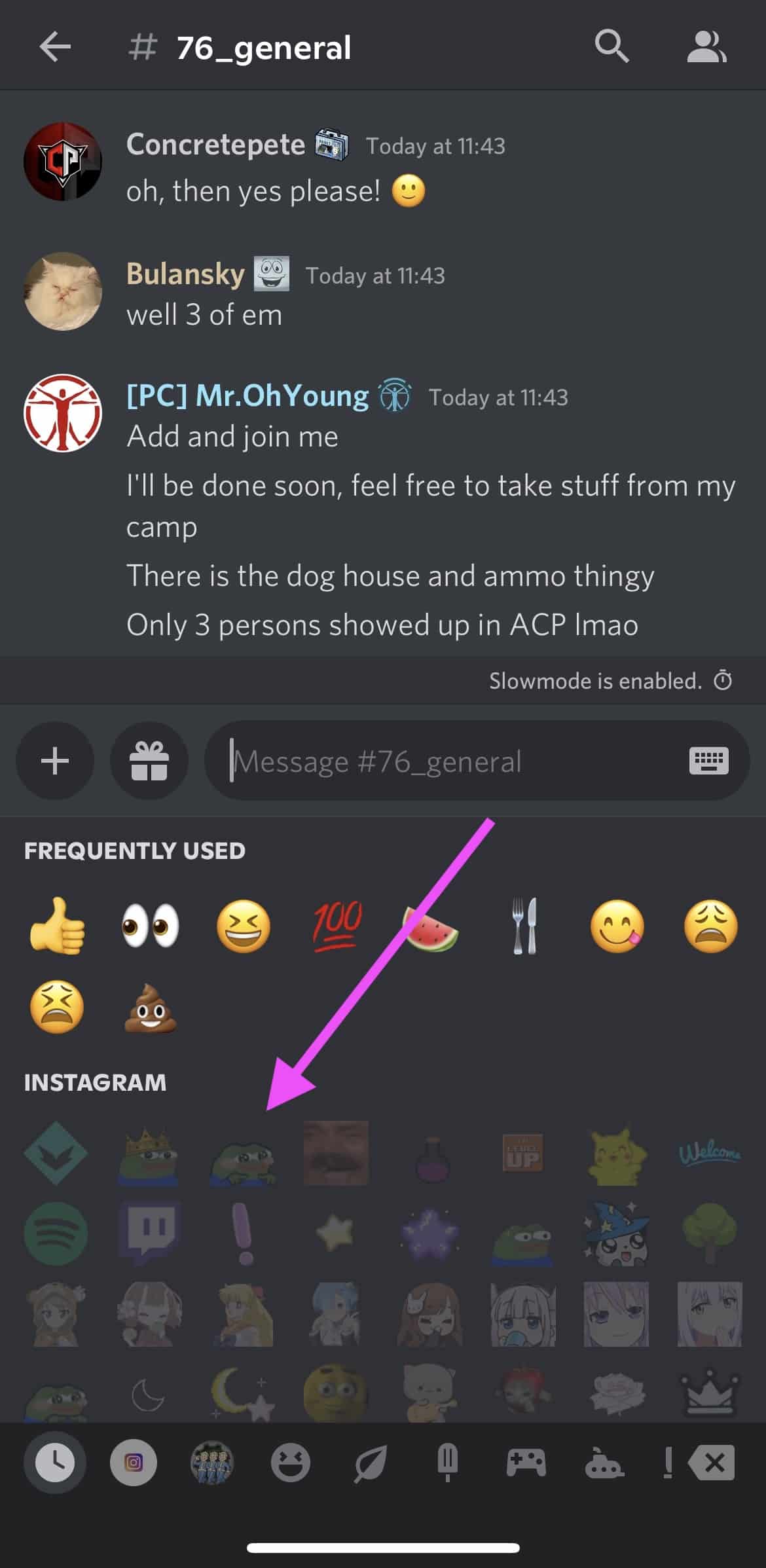
Kako dodati prilagođeni emotikon Discord uposlužitelj
Pitate se kako napraviti emojije na Discordu? Prilagođene Discord emojije zabavno je koristiti u razne svrhe: od dodavanja osobnosti vašem poslužitelju do isticanja vašeg brenda.
Da biste dodali prilagođeni Discord emoji na poslužitelj, trebate upravljački emoji. dopuštenje poslužitelja , koje se može dodijeliti korisnicima s dopuštenjima administratorskog poslužitelja.
Ako želite stvarati animirane emojije, trebat će vam Discord Nitro račun.
Evo kako dodati emojije na Discord kanale na stolnom računalu i mobilnom telefonu.
Kako dodati emojije na Discord kanale na stolnom računalu
Da biste dodali prilagođene Discord emojije na svoju radnu površinu, idite na svoj kanal i kliknite na Postavke poslužitelja .
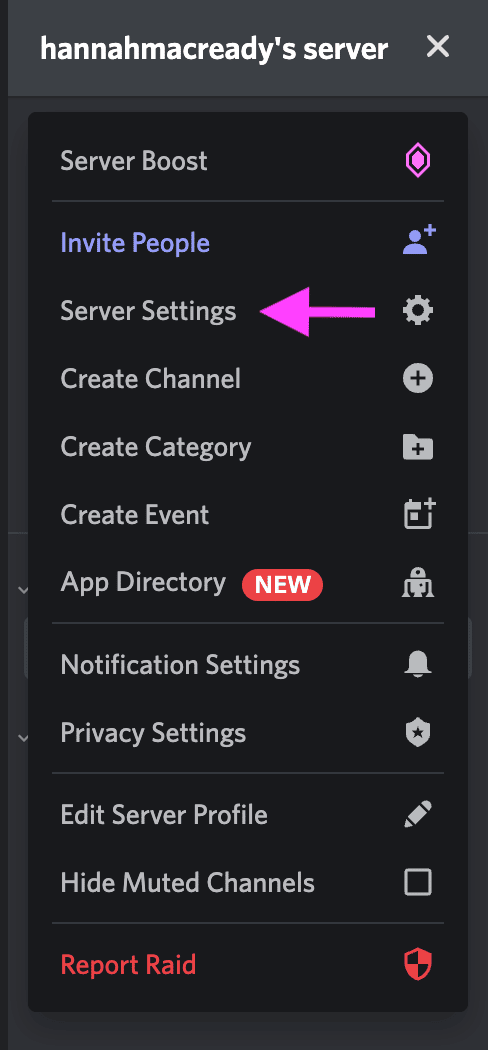
Zatim odaberite karticu Emoji .

Zatim odaberite Učitaj Emoji .
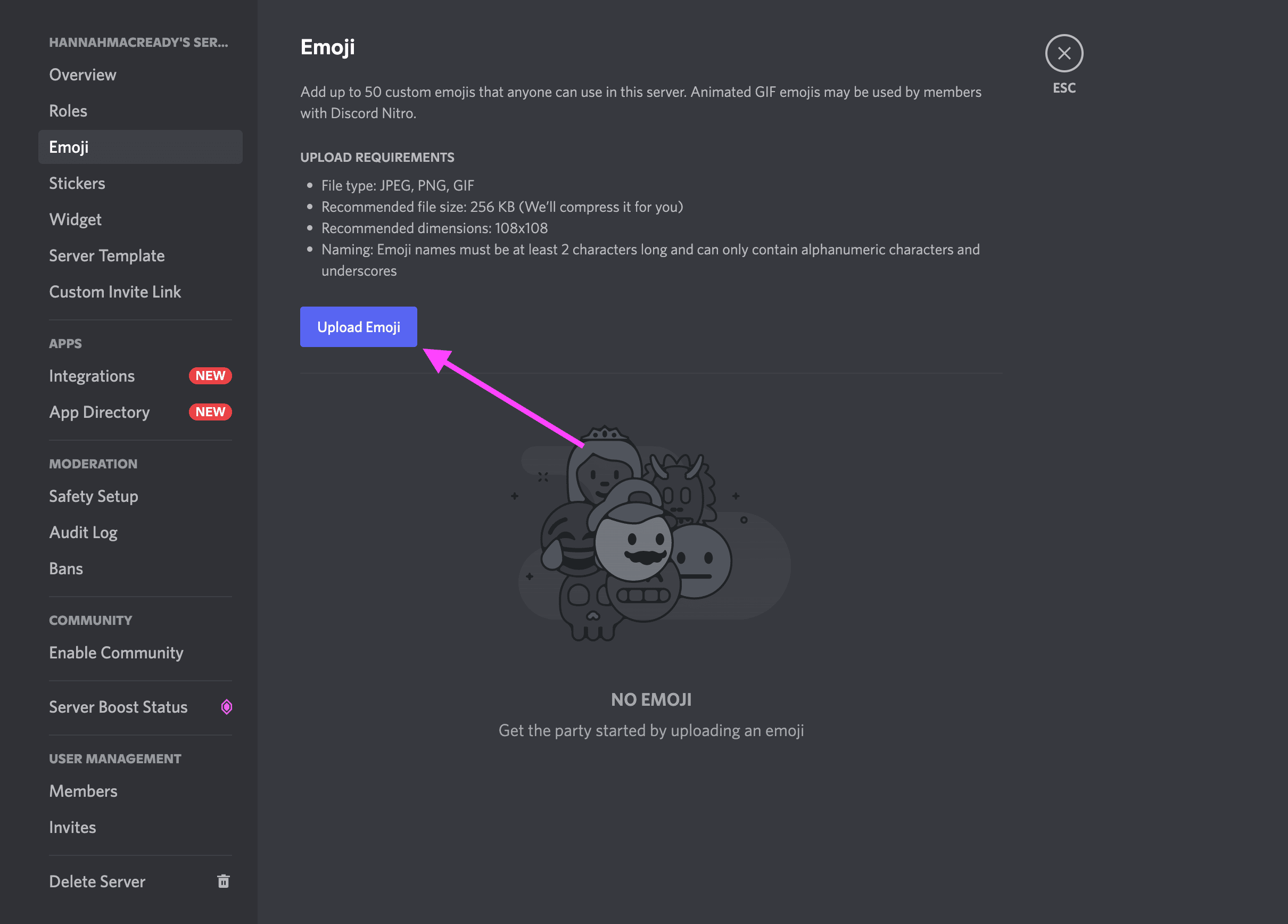
Ovdje ćete imati opciju izrezati svoju datoteku. Kada završite, pritisnite Učitaj i emotikoni će biti dostupni za korištenje u Discordu.
Kako dodati emojije Discord kanalima na mobilnom telefonu
Za dodavanje prilagođenih emotikona Discord na mobilnom telefonu , odaberite svoj kanal i kliknite tri točke u gornjem desnom kutu.
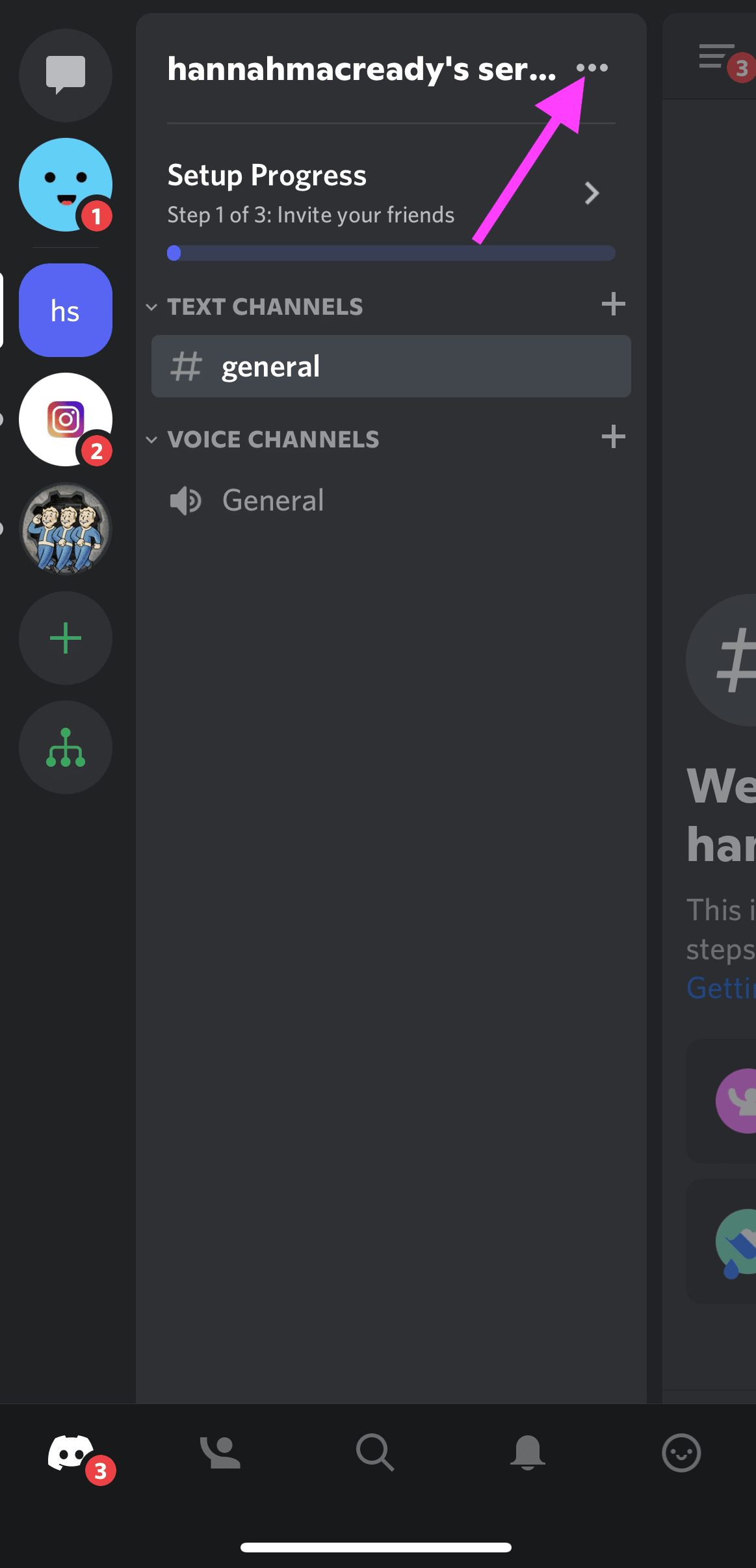
Zatim idite na Postavke poslužitelja .

Zatim kliknite Emoji .

Zatim dodirnite Učitaj Emoji i odaberite medijsku datoteku.
Bonus: Pročitajte detaljan vodič za strategiju društvenih medija sa savjetima stručnjaka o tome kako proširiti svoje društvene medijeprisutnost.
Preuzmite besplatni vodič odmah! 
Odavde možete izrezati sliku. Discord će zatim učitati dovršenu datoteku i potvrditi želite li je prenijeti . Kliknite Učitaj kako biste dovršili dodavanje prilagođenih Discord emotikona na poslužitelj.
Veličina Discord emotikona i pravila imenovanja
Svi prilagođeni nazivi emotikona moraju imati najmanje 2 znaka dužine i veličine ispod 256 KB .
Imena emojija mogu sadržavati alfanumeričke znakove i podvlake , ali nikakve druge znakove .
Upravljanje prilagođenim Discord emotikonima
Svi prilagođeni Discord emotikoni koje dodate na svoj poslužitelj bit će prikazani obrnutim abecednim redom.
Ako bilo koji korisnik na poslužitelju ima Discord Nitro, moći će koristiti prilagođene emojije vašeg poslužitelja na bilo kojem drugom poslužitelju.
Možete dodati do 50 prilagođenih Discord emojija na svoj poslužitelj.
Korisnici Discord Nitro i Nitro Basic imaju dodatnih 50 utora za emotikone koji su im dostupni, za ukupno 100 prilagođenih Discord emotikona. Emoji stvoreni s Discord Nitroom mogu se koristiti na bilo kojem poslužitelju, čak i ako sami nemate Discord Nitro!
Kako napraviti Discord emojis
Sada kada znate kako dodati Discord emojije na svoj poslužitelj, naučimo kako ih napraviti .
Možete izraditi prilagođeni emoji za Discord koristeći bilo koju fotografiju ili sliku . Možete čak izraditi GIF-ove Discord emotikona!
Da biste napravili Discord emotikone,odaberite bilo koju PNG sliku s prozirnom pozadinom. Možete ih pronaći u Google pretraživanju ili izraditi vlastitu u Canvi ili Photoshopu. Kapwing također ima prilagođeni Discord kreator emotikona.
Kada dobijete svoju sliku, slijedite gore navedene korake da biste je dodali na svoj Discord poslužitelj kao prilagođeni emoji.
Također možete preuzeti pakete Discord emotikona sa stranica kao što su emoji.gg i discords.com. Emoji.gg ima čak i vlastiti Discord emoji server na kojem možete pronaći još više emotikona, poput anime Discord emojia ili Discord emoji memeova.
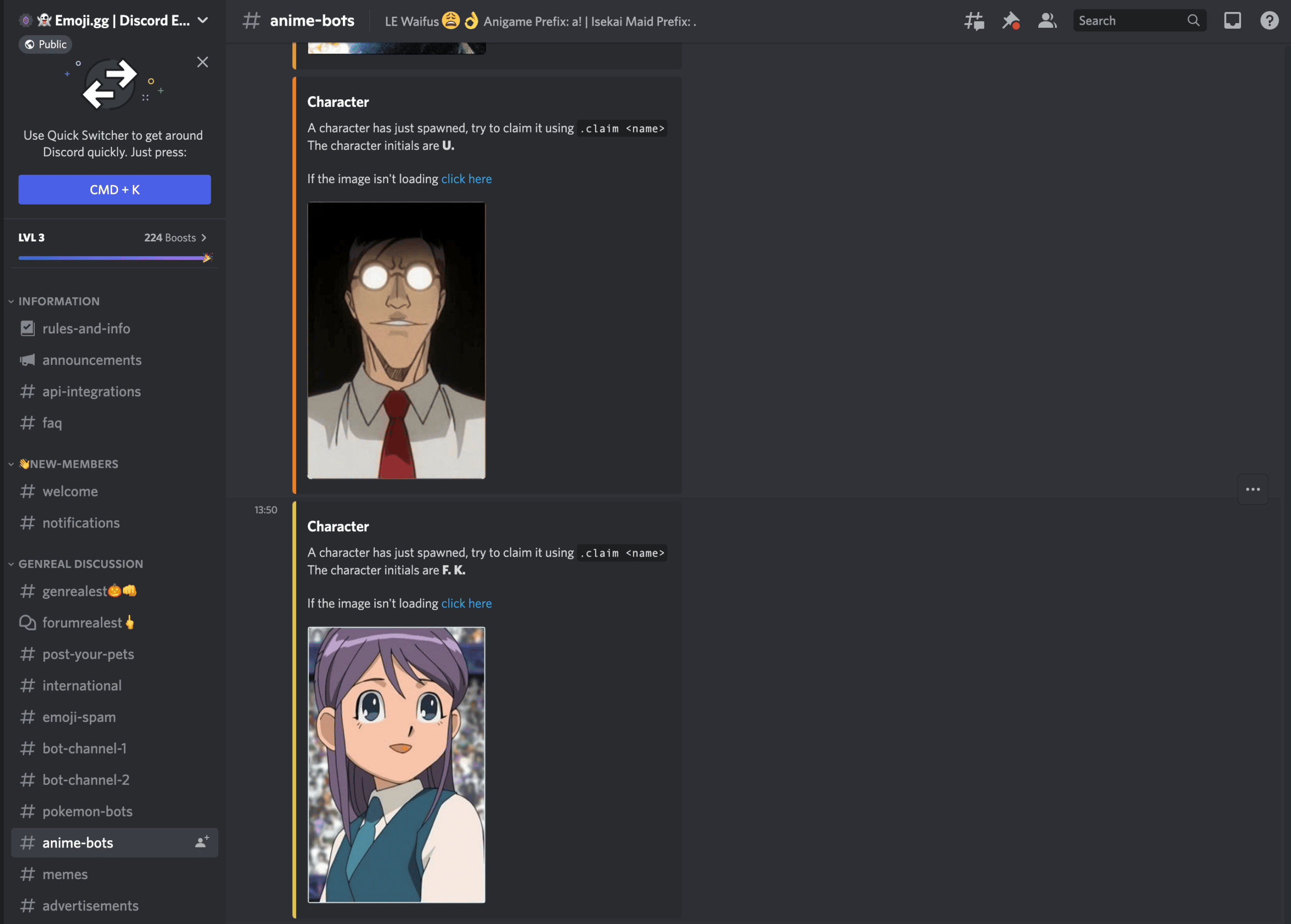
Samo budite oprezni pri preuzimanju emotikona za Discord s interneta, jer neke stranice mogu sadržavati zlonamjerni softver.
Kako isključiti automatske emotikone na Discordu
Discord automatski pretvara emotikone u emotikone. Ako ne želite ovu značajku, možete je isključiti.
Kako isključiti emojije na Discordovoj aplikaciji za stolna računala
Za promjenu postavki na Discord radnoj površini kliknite ikonu zupčanika dolje lijevo pored svog korisničkog imena.

Zatim odaberite Tekst & Slike s kartica s lijeve strane.

Pronađite gumb Automatski pretvori emotikone u svojim porukama u emotikone i isključite ga.

Sada možete koristiti Discord emotikone bez da se pretvaraju u emotikone.
Kako isključiti emotikone na mobilnoj aplikaciji Discord
Trenutno ne postoji način za isključivanje automatskih emojija naMobilna aplikacija Discord. Čak vas i opcija mobilnog preglednika usmjerava na App Store.
Čak smo pokušali zatražiti stranicu za stolno računalo putem našeg preglednika, ali bez uspjeha. Ako želite isključiti automatske emojije u Discordu, morat ćete upotrijebiti aplikaciju za stolno računalo.
Onemogućivanje discord emojija na pojedinačne poruke
Hej, možda želite koristiti Discord emotikone u jednoj poruci, ali ne želite u potpunosti isključiti značajku automatskih emotikona. Nema problema!
Evo kako ćete to učiniti:
Upišite obrnutu kosu crtu (\), a zatim upišite svoj kod emotikona. Na primjer, ako želite koristiti Discord emotikon "palac gore", utipkajte:
\:thumbsup:
Ovo će onemogućiti funkciju automatskih emotikona za tu određenu instancu, omogućujući vam koristite bilo koji emotikon koji želite bez mijenjanja postavki ili onemogućavanja značajke.

Kako ukloniti Discord emoji s poslužitelja
Ako ste vlasnik poslužitelja ili imate ovlaštena dopuštenja za Discord, možete ukloniti Discord emojije sa svog poslužitelja u samo nekoliko koraka.
Evo kako ukloniti Discord emojis na radnoj površini:
Otvorite aplikaciju Discord i idite na svoj poslužitelj. Otvorite svoje Postavke poslužitelja i odaberite karticu Emoji .
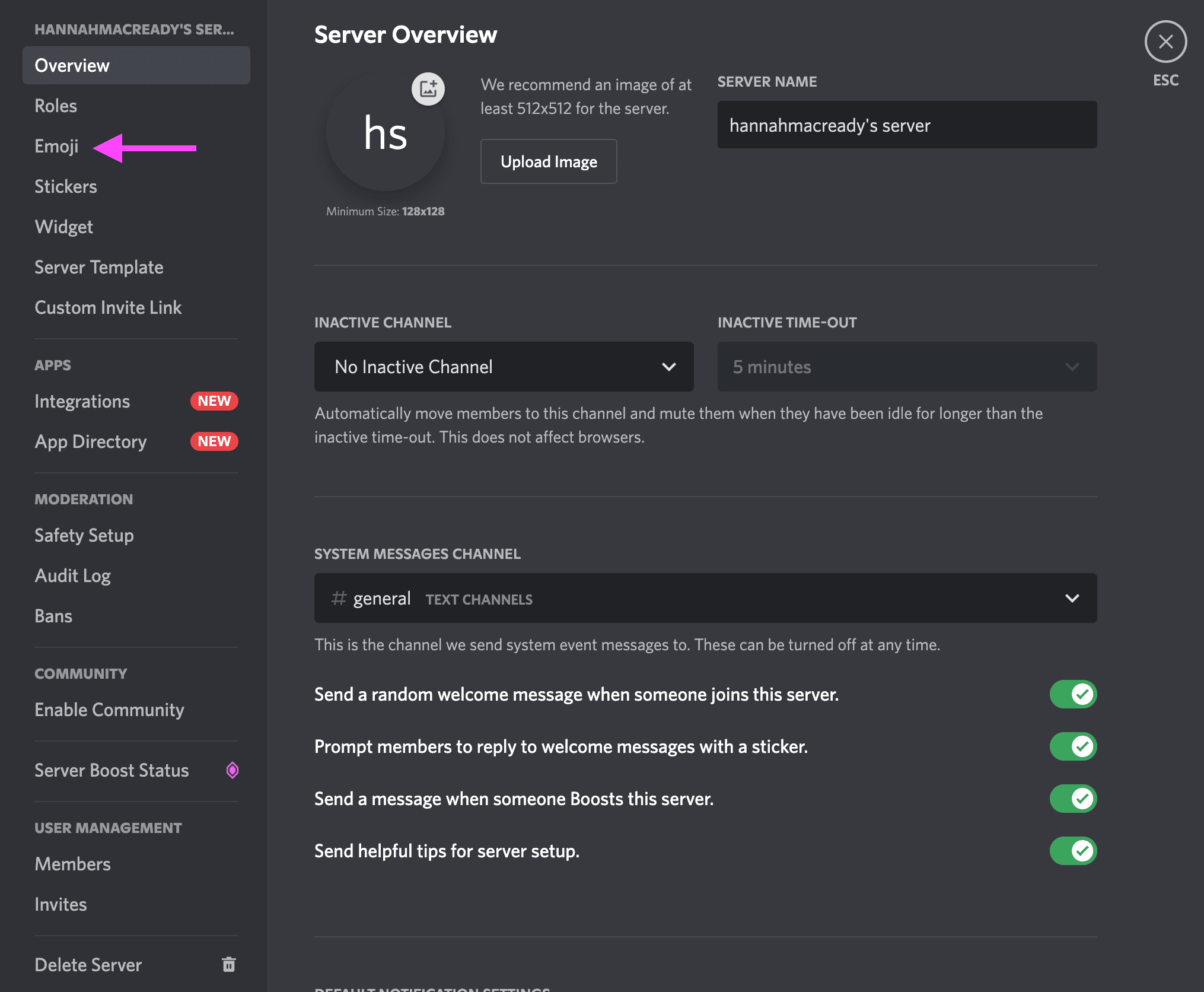
Ovdje ćete vidjeti sve prilagođene emojije koje ste dodali. Zadržite pokazivač iznad emojija koji želite izbrisati i kliknite crveni x u desnom kutu.

Evo kako ukloniti Discord emojije namobilni:
Na mobilnoj aplikaciji idite na svoj poslužitelj i otvorite Postavke klikom na tri točkice u gornjem desnom kutu.
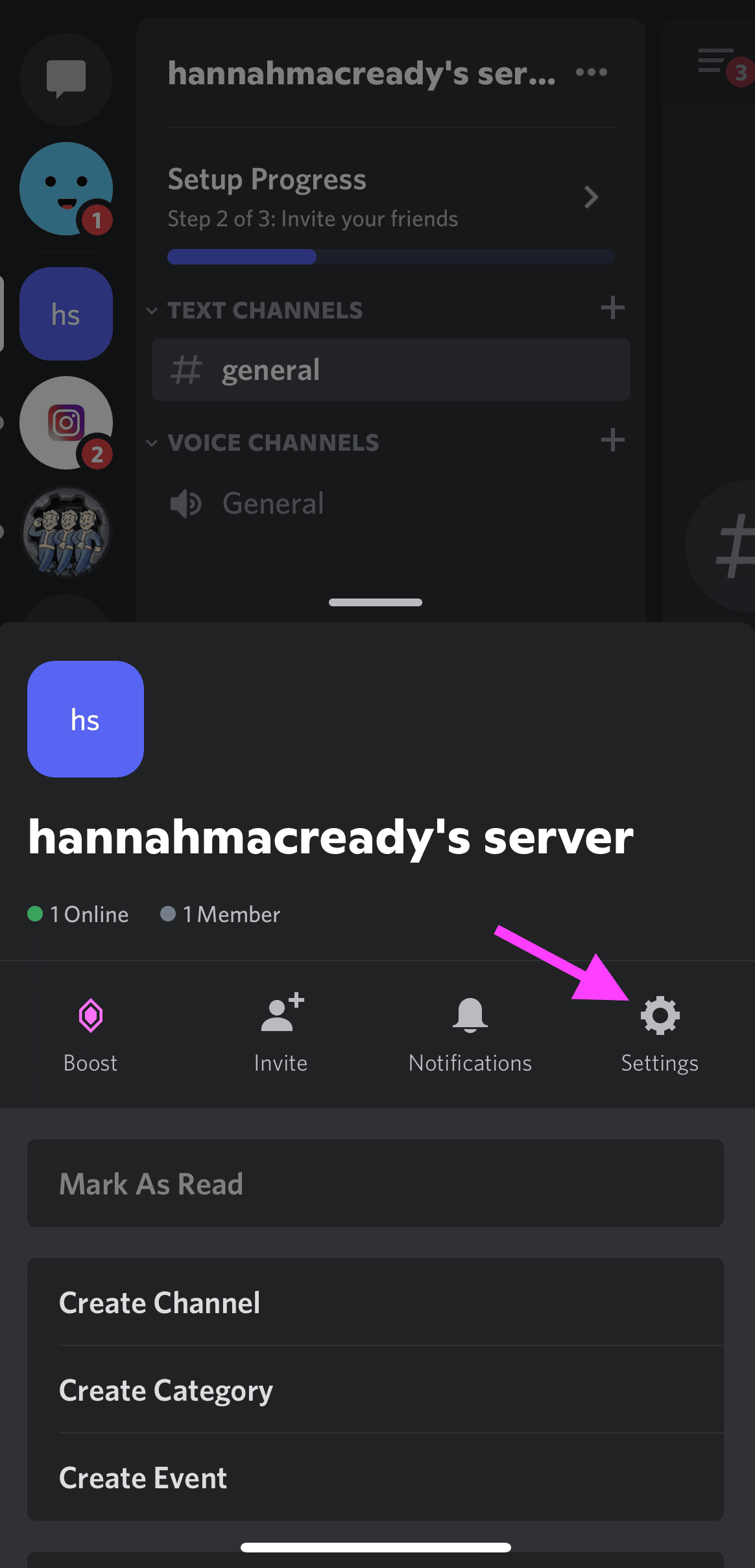
Odaberite Emotikone da biste vidjeli sve prilagođene emojije koje ste dodali.
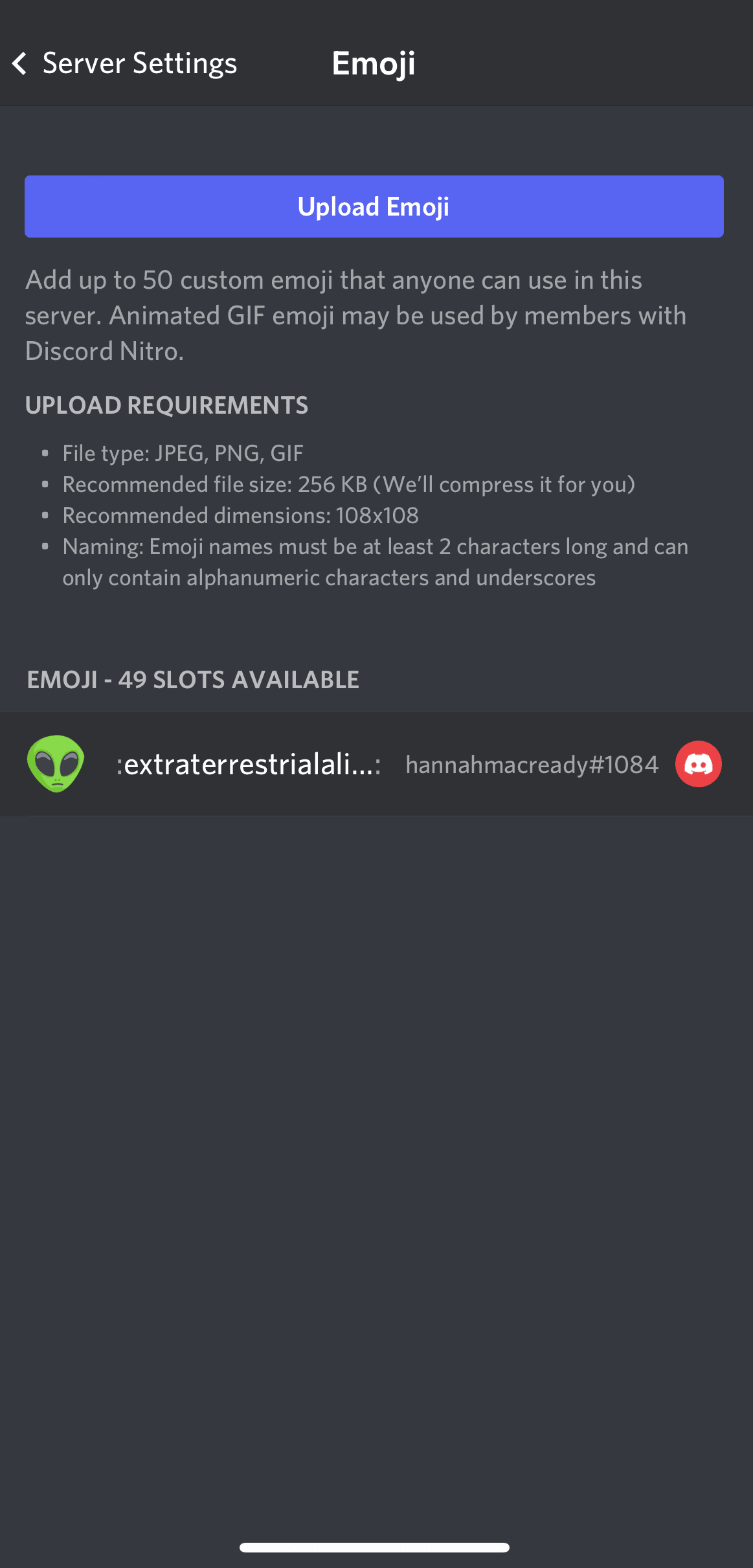
Prevucite prstom ulijevo da biste prikazali funkciju brisanja . Kliknite Izbriši da biste uklonili svoje emojije s poslužitelja.

Ako ste voljeli učiti o Discord emojijima, pogledajte neke od naših drugih vodiča o Snapchat emojijima i tajni TikTok emojiji.
Uštedite vrijeme upravljajući svojom prisutnošću na društvenim mrežama uz SMMExpert. S jedne nadzorne ploče možete objaviti i zakazati objave, pronaći relevantne konverzije, angažirati publiku, mjeriti rezultate i još mnogo toga. Isprobajte besplatno danas.
Započnite
Učinite to bolje uz SMMExpert , sve-u-jednom alat za društvene mreže. Budite u toku, razvijajte se i pobjeđujte konkurenciju.
Besplatna probna verzija od 30 dana
